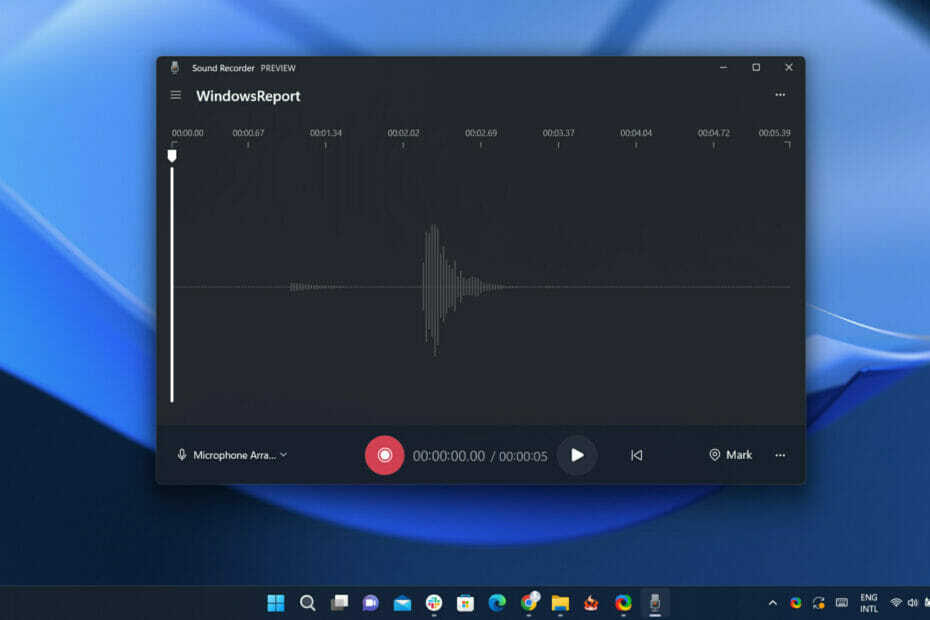Zeitsparendes Software- und Hardware-Know-how, das jährlich 200 Millionen Benutzern hilft. Wir führen Sie mit Anleitungen, Neuigkeiten und Tipps, um Ihr technisches Leben zu verbessern.
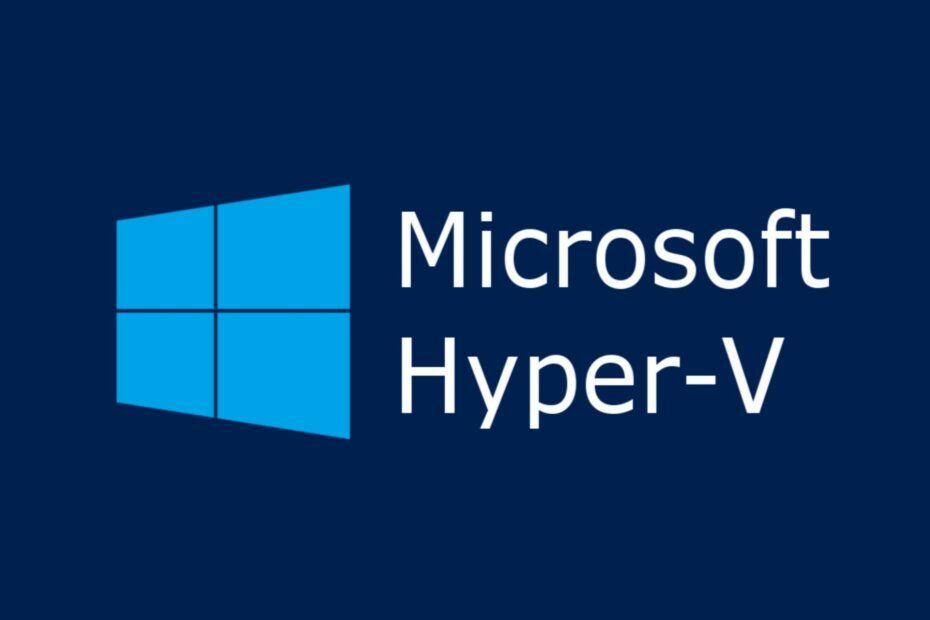
- Laden Sie das Restoro PC-Reparatur-Tool herunter das kommt mit patentierten Technologien (Patent verfügbar Hier).
- Klicken Scan starten um Windows-Probleme zu finden, die PC-Probleme verursachen könnten.
- Klicken Repariere alles um Probleme zu beheben, die die Sicherheit und Leistung Ihres Computers beeinträchtigen
- Restoro wurde heruntergeladen von 0 Leser in diesem Monat.
Hyper-V ist Microsofts native Hypervisor kompatibel mit x86-64-Systemen. Seine Hauptfunktion besteht darin, mehrere Betriebssysteme als virtuelle Maschinen auf Windows 10-Computern auszuführen.
Das Tool wird hauptsächlich von Entwicklern für Aufgaben verwendet, die das Ausführen von Programmen umfassen, die mit älteren Windows-Versionen kompatibel sind, und die Entwicklung und Verbesserung anderer Betriebssysteme.
Es wird auch verwendet, um Nicht-Windows-Betriebssysteme auf einem PC auszuführen, ohne die entsprechenden Systeme zu installieren, oder um dieselbe Softwarelösung auf mehreren Betriebssystemen zu testen.
Bevor Sie Hyper-V aktivieren, stellen Sie zunächst sicher, dass Ihre PC erfüllt die minimalen Systemanforderungen. Wenn dies nicht der Fall ist, verwenden Sie das Tool nicht, da dies verschiedene Fehler und technische Probleme auslösen kann.
- Windows 10 Enterprise, Pro oder Education
- 64-Bit-Prozessor mit Second Level Address Translation (SLAT).
- CPU-Unterstützung für VM Monitor Mode Extension (VT-c auf Intel-CPUs).
- Mindestens 4 GB Speicher.
Wie kann ich Hyper-V aktivieren?
Es gibt drei Methoden, die Sie verwenden können, um Hyper-V zu aktivieren, und wir werden sie unten auflisten.
- Sie können Hyper-V über PowerShell aktivieren, indem Sie diesen Befehl ausführen:
Enable-WindowsOptionalFeature -Online -FeatureName Microsoft-Hyper-V -All - Um Hyper-V über CMD zu aktivieren, müssen Sie diesen Schnellbefehl ausführen:
DISM /Online /Enable-Feature /Alle /FeatureName: Microsoft-Hyper-V - Wenn Sie Hyper-V über Einstellungen aktivieren möchten, navigieren Sie zu Apps und Funktionen > Programme und Funktionen > Windows-Funktionen ein- oder ausschalten > wählen Sie Hyper-V.
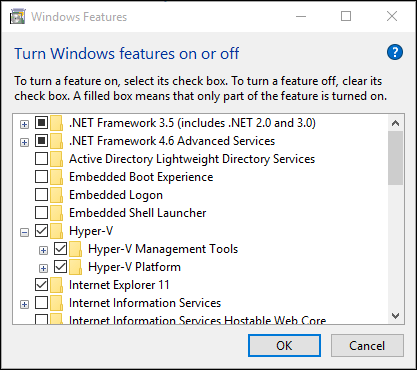
Nützliche Lösungen für Hiper-V-Fehler
- Fix: Hyper-V kann unter Windows 10 nicht installiert werden
- Beheben Sie die häufigsten Hyper-V-Replikationsfehler unter Windows 10
- So beheben Sie den Hyper-V-Fehler wegen Speichermangels
Für den Fall, dass dieses Tool nicht wie erwartet funktioniert, empfehlen wir Ihnen, unsere Abschnitt zur Hiper-V-Fehlerbehebung. Diese Artikel sparen Ihre Zeit und helfen Ihnen, alle Probleme schnell zu lösen.
© Copyright Windows-Bericht 2021. Nicht mit Microsoft verbunden
![VPN intrerupe conexiunea la Internet [9 Solutii rapide]](/f/e8081e9c0f0c315282e0a4106d76d5f8.jpg?width=300&height=460)